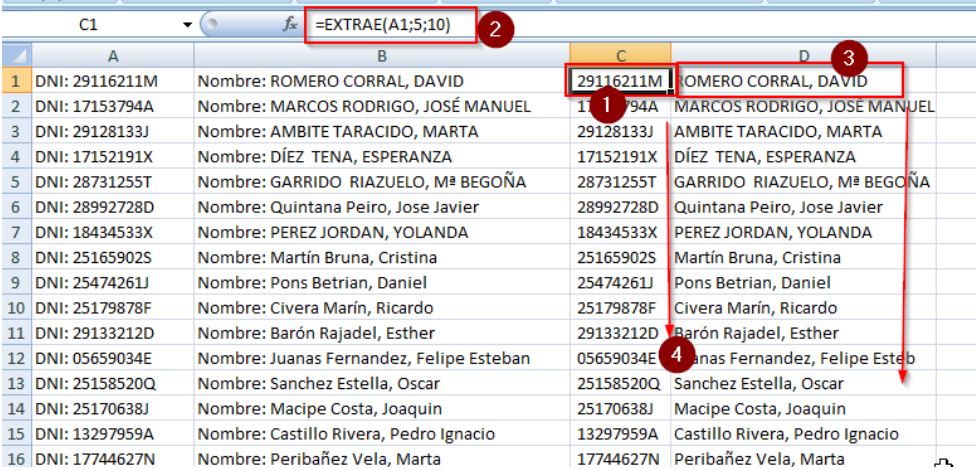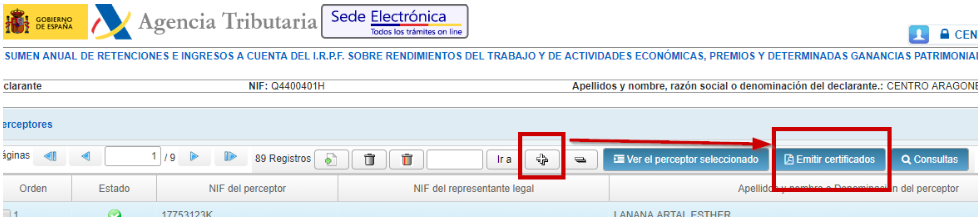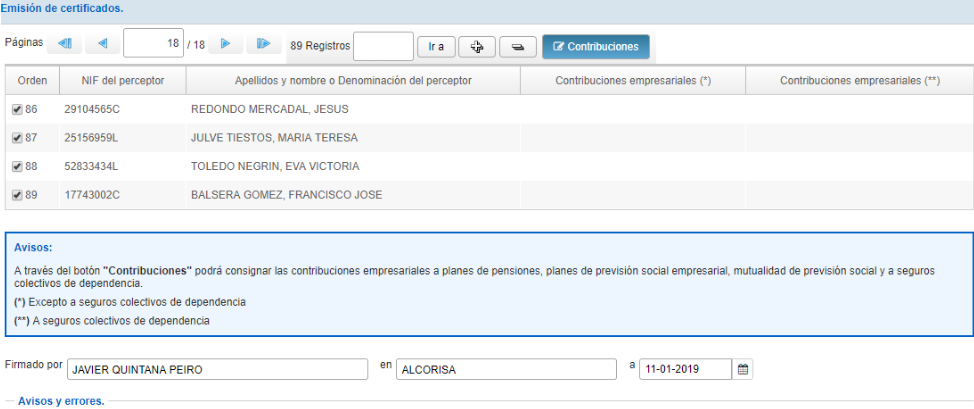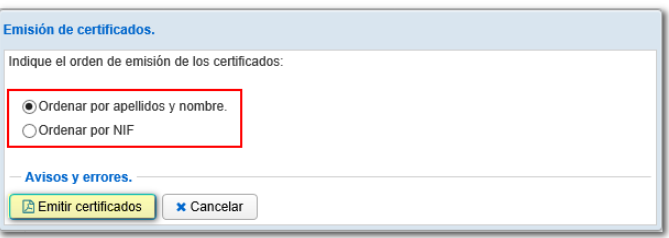HACIENDA MOD 190 CERTIFICADOS
1.- ACTUALIZAR HOJAS DE TERCEROS HISTÓRICOS EN DRIVE-PERMANENTE CATEDU-AEAT
- Copia y pega tutores y creadores del año correspondiente y amplía la hoja de EMAILS
- En PERMANENTE CATEDU-AEAT-IMPORTANTE-HISTORICO-TERCEROS-190-EMAILS.xls
- Ves a TODAS-AÑO
- Copias y pegas en EMAILS
- Quitas duplicados
2.-HOJA DE CÁLCULO DE TERCEROS DNI-NOMBRE-DE GIR
- Listados fiscales todo el año natural, exportar como XLS DAta Only QUE YA LO HAS HECHO !!
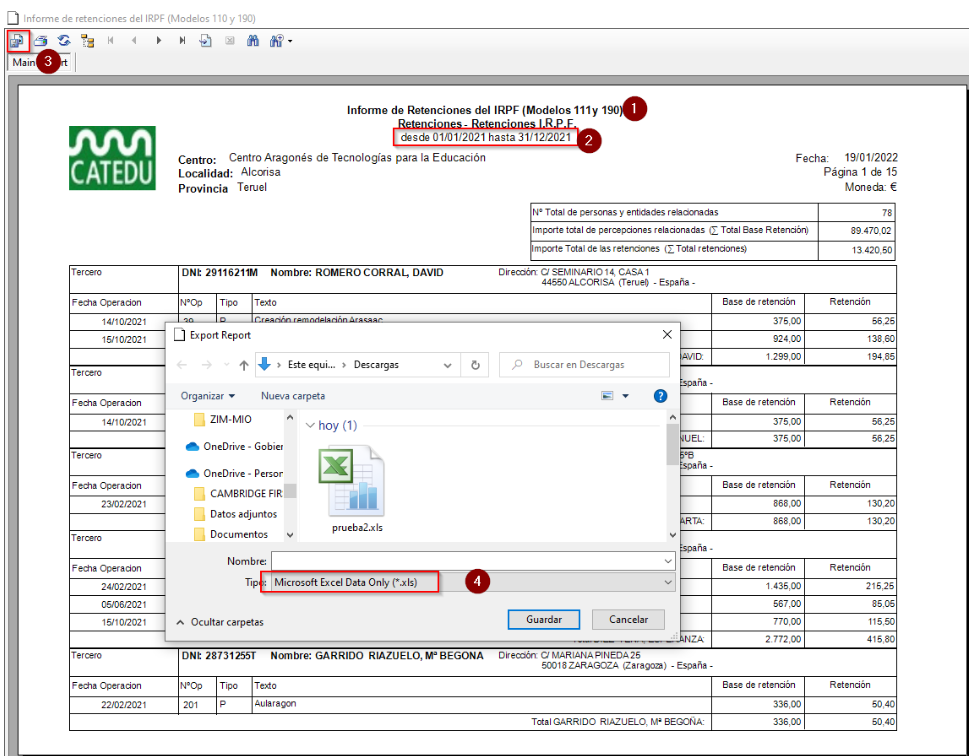
- El excell resultado filtro la columna sólo Tercero Y ASÍ SÓLO ME QUEDAN LOS TERCEROS
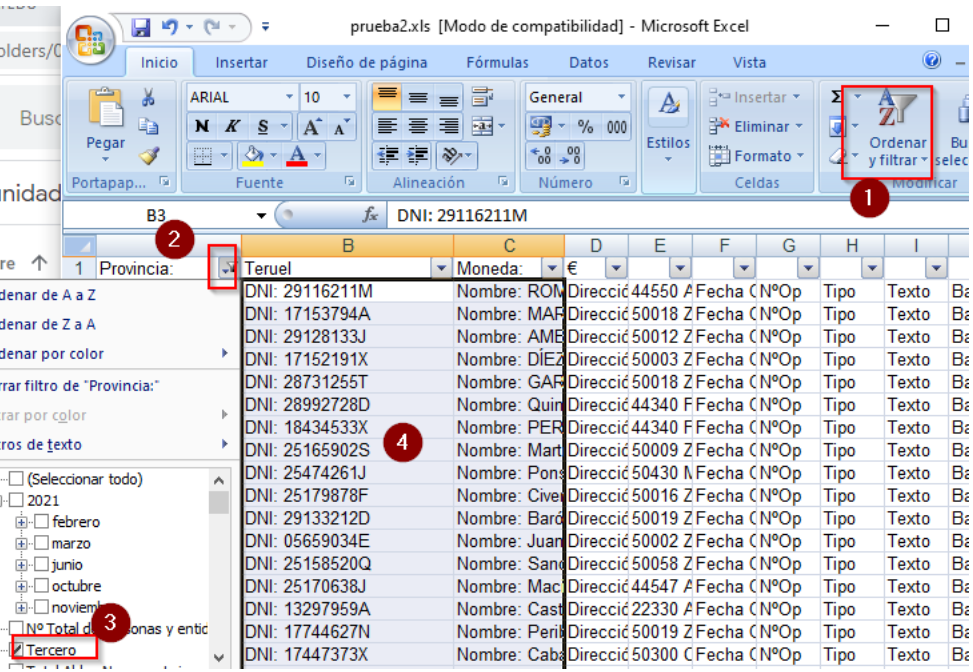
- Copio eso en una hoja excell y luego depuro
3.-ASOCIAR EMAILS
- Pasa esos datos a la hoja creada en el primer paso
- Pegarlo todo en otra hoja y hacer un BUSCARV
- Si alguno no sale, ves a tu programa de correo electrónico y en la agenda
- Y si no, pues el pones un email basura
4.- CREAR LOS CERTIFICADOS DE RETENCIÓN
- EN AEAT Descargas los certificados, aquí tienes cómo hacerlo:
- Guárdalo en una carpeta el PDF creado TODOSCERTIFICADOSIRPF.pdf
- Te metes en https://www.ilovepdf.com/split_pdf#split,range
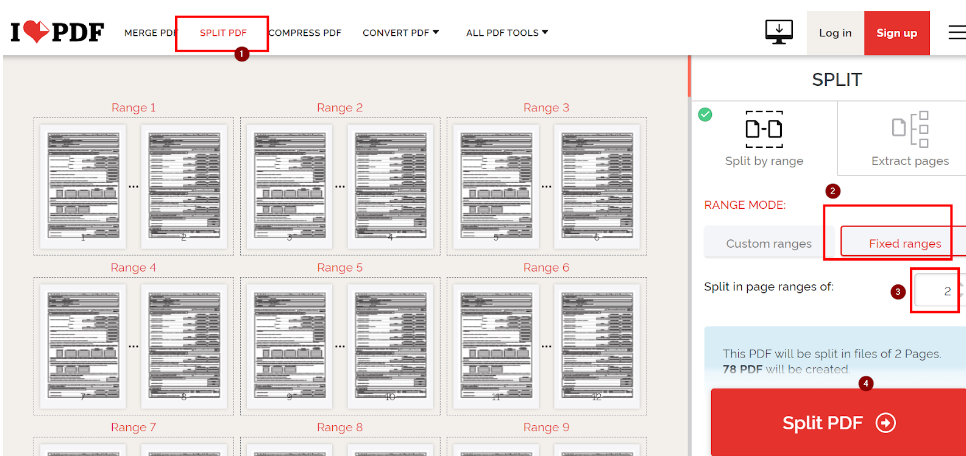
- Luego ves a la hoja de cálculo y pon en una columna el nombre del archivo-1 y arrastras y en otra concatena con “.pdf”

- Con XolidoSign firma los certificados
- Selecciona todos los pdf creados, selecciona el certificado de tu persona jurídica
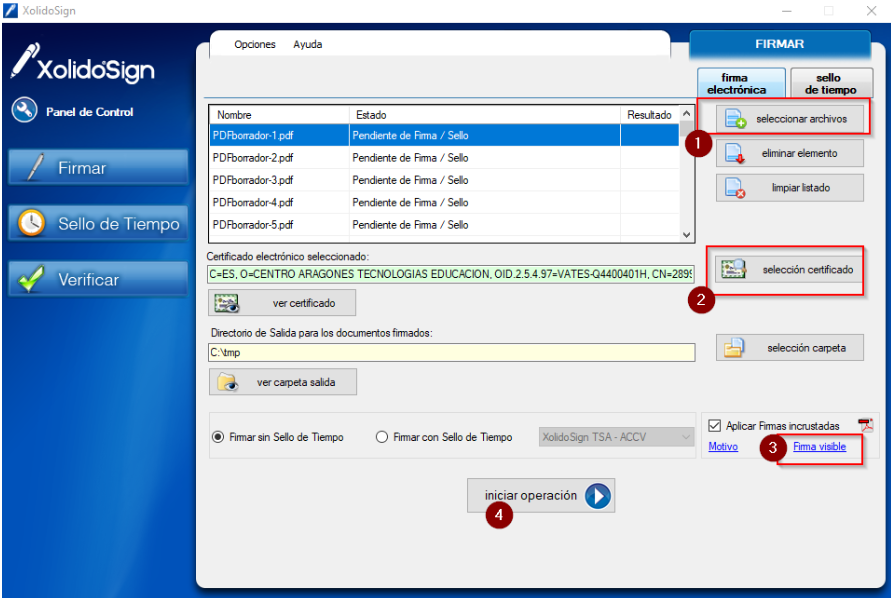
- y coloca la firma en la segunda hoja, con una imagen de tu firma si quieres
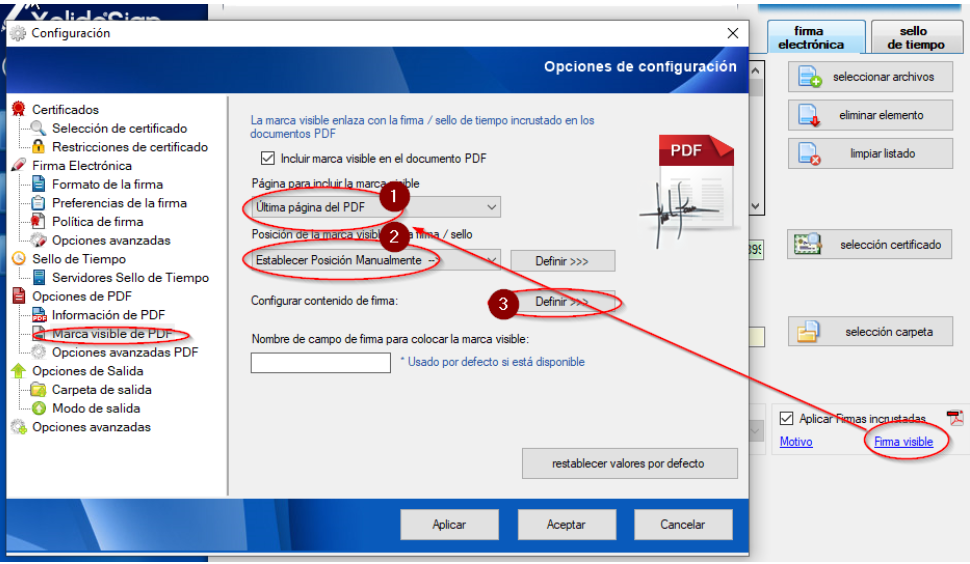
- FIRMAR se irá a la carpeta de salida en mi caso c:/tmp
- Luego tenemos
- UNA HOJA DE CÁLCULO ORDENADA POR DNI CON DNI-NOMBRE-CORREO ELECTRONICO Y NOMBRE DE LOS ARCHIVOS CON LOS CERTIFICADOS
- UNA CARPETA CON TODOS LOS CERTIFICADOS EN FICHEROS SEPARADOS
- Selecciona todos los pdf creados, selecciona el certificado de tu persona jurídica
5.- ENVIAR EMAILS
- SEGUIR LAS INSTRUCCIONES de combinar correspondencia de https://libros.catedu.es/books/soportes-informaticos-para-la-formacion-del-profesorado-ie/page/33-email
- Pones en el texto:
{{EMAIL}}
TU CERTIFICADO DE RETENCIÓN IRPF DE TU COLABORACIÓN CON CATEDU AÑO
Hola {{NOMBRE}}
Te adjunto el CERTIFICADO DE RETENCIÓN IRPF AÑO correspondiente a tus retribuciones con el Centro Aragonés de Tecnologías para la Información Andresa Casamayor CATEDU
Puedes comprobar la validez de la firma del documento que te adjuntamos y conseguir un justificante imprimible en https://valide.redsara.es/ en validar firma. (Si quieres validar varios certificados, tienes que refrescar totalmente la página Ctrl+F5 después de cada validación, sino, sale el código de seguridad Captcha inválido por mucho que lo pongas correcto).
Nota
Si tu visor de PDF no visualiza bien la firma digital, sale un interrogante amarillo ,es porque tu visor no reconoce de confianza los certificados de la Fábrica de Moneda y Timbre. Esto suele suceder en los navegadores. Si quieres saber más información y como solucionarlo visita https://ayuda.e-oer.com/firmas/problemas-con-las-firmas/ . Enviarte una nueva copia no va a solucionar tu problema.
{{ADJUNTO}}